Programmi per comporre musica
Che tu ti sia avvicinato da poco al mondo della musica o che sia un esperto delle 7 note, se sei un tipo abbastanza “tecnologico”, devi assolutamente utilizzare un software che ti consenta di creare le tue composizioni nel miglior modo possibile. Se vuoi, dunque, posso darti qualche consiglio al riguardo.
Nelle righe successive, andrò infatti a indicarti quelli che, a parer mio, rappresentato i migliori programmi per comporre musica attualmente presenti sulla piazza. Ce ne sono sia per Windows che per macOS e Linux, sia gratis che a pagamento, di semplice utilizzo oppure più avanzati. Insomma, qualsiasi siano le tue esigenze e il tuo grado di esperienza vedrai che, alla fine, riuscirai a trovare pane per i tuoi denti.
Come dici? Vorresti sapere se posso darti qualche “dritta” anche per quel che concerne il fronte mobile? Ovvio che sì, ci mancherebbe altro! Proprio per questo, a fine articolo ho provveduto a inserire un capitolo dedicato alle app per Android e iOS/iPadOS delle quali puoi avvalerti per realizzare le tue composizioni musicali direttamente in mobilità, a colpi di “tap”. Oa però basta chiacchierare e passiamo all’azione. Buona lettura e buon divertimento!
Indice
Programmi per comporre musica: PC e Mac
Vorresti capire quali sono i migliori programmi per comporre musica attualmente disponibili sulla piazza? Allora continua a leggere, li trovi segnalati proprio qui sotto, sia per Windows che per macOS e Linux.
Audacity (Windows/macOSOS/Linux)

La prima soluzione di cui desidero parlarti è Audacity. È indubbiamente il miglior programma di editing audio disponibile gratuitamente. Funziona su Windows, macOS e Linux, quindi rientra pure nella categoria dei programmi per comporre musica Linux. È open source e con la sua semplicissima interfaccia utente tradotta completamente in italiano permette a chiunque di produrre musica con il proprio computer. Non si tratta di uno strumento studiato specificatamente per realizzare creazioni musicali partendo da zero, ma grazie alle sue numerose funzioni e ai suoi filtri consente di tagliare, dividere, mixare e compiere molte altre operazioni di editing sulle tracce audio digitali.
Per scaricare il programma sul tuo computer, recati sulla relativa pagina per il download sul sito di FossHub e fai clic sul collegamento Audacity Windows 64-bit Installer (se stai usando Windows a 64 bit), Audacity Windows 32-bit Installer (se stai usando Windows a 32 bit) oppure su quello Audacity macOS DMG (se stai usando macOS).
A download completato, se stai utilizzando Windows, apri il file .exe ottenuto e, nella finestra che ti viene mostrata sul desktop, fai clic sui pulsanti Esegui, Sì, OK, Avanti (per quattro volte consecutive) e Installa. Per concludere il setup, premi ancora sui bottoni Avanti e Fine.
Se stai usando macOS, invece, apri il pacchetto .dmg ottenuto, trascina l’icona del programma nella cartella Applicazioni del Mac, facci clic destro sopra e seleziona la voce Apri dal menu che compare. In seguito, clicca sul bottone Apri nella finestra che si apre, in modo da avviare il software andando ad aggirare le limitazioni imposte da Apple verso le applicazioni provenienti da sviluppatori non certificati (operazione che va eseguita solo al primo avvio).
Ora che, a prescindere dal sistema operativo, visualizzi la schermata di Audacity sullo schermo, clicca su OK per chiudere la finestra di benvenuto e comincia a usare i comandi e le funzioni disponibili per realizzare la tua creazione musicale.
In cima ci sono i menu per il controllo dei file, la lista degli effetti che si possono applicare alle tracce audio e le funzioni per generare silenzi, rumori ecc. Invece, immediatamente sotto i menu sono presenti i pulsanti per controllare la riproduzione multimediale dei brani importati nel programma e per compiere operazioni di editing base come.
Più avanti ci sono i grafici relativi all’input e all’output audio, più in basso ci sono le barre di regolazione del volume, i pulsanti per tagliare e incollare porzioni di tracce audio e impostare il livello di zoom dei grafici. Nell’ultima riga della barra degli strumenti trovi i menu per selezionare la fonte dell’audio in entrata e dell’audio in uscita e per scegliere il numero dei canali audio da impiegare.
In fondo alla finestra di cui sopra, invece, sono presenti i menu e i comandi per regolare la frequenza del progetto in Hz e per impostare i punti di inizio e fine di una selezione. Per maggiori dettagli, puoi fare riferimento alla mia guida specifica su come usare Audacity.
Accordion (Windows/macOS/Linux)
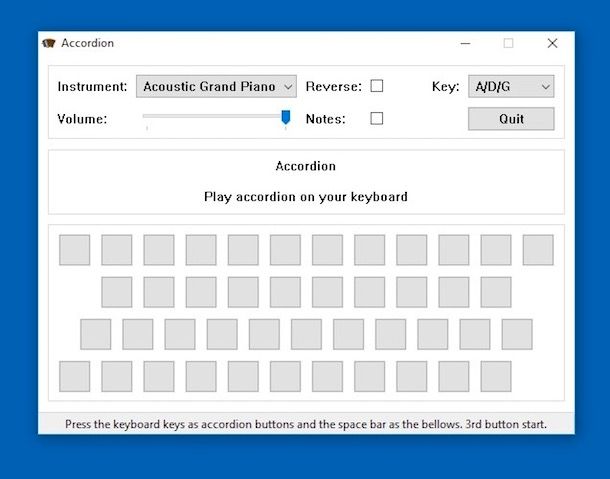
In un articolo su quelli che sono i migliori programmi per comporre musica è praticamente impossibile non fare il nome di Accordion. Si tratta di un piccolo software gratuito, motivo per cui rientra a pieno anche nella categoria dei programmi per comporre musica gratis, il quale permette di comporre musica al PC simulando vari strumenti musicali, dal pianoforte alla chitarra passando per la batteria. Non consente di registrare i brani prodotti in maniera diretta, ma ha un’interfaccia tremendamente chiara e semplice (anche se non molto curata). Si tratta di una soluzione multipiattaforma, disponibile per Windows, macOS e Linux.
Per usarlo, provvedi in primo luogo a collegarti al sito Web del programma, dopodiché clicca sul collegamento SetupAccordion-x.xx.exe (se stai utilizzando un PC Windows) oppure su quello Accordion-x.xx.dmg (se stai usando macOS), in modo da avviare il download del software sul computer.
A download avvenuto, se stai usando Windows apri il file .exe ottenuto e, nella finestra che si apre, clicca sui pulsanti Sì, Next e I Agree. In seguito, clicca ancora sul bottone Next, su quello Install e, per concludere, premi sul pulsante Finish.
Se, invece, stai usando macOS, apri il pacchetto .dmg ottenuto e trascina l’icona del programma nella cartella Applicazioni del Mac, dopodiché facci clic destro sopra, seleziona la voce Apri e premi sul pulsante Apri nella finestra che compare sullo schermo, così da avviare il software aggirando le limitazioni di Apple verso gli sviluppatori non autorizzati.
Ora che visualizzi la finestra di Accordion sul desktop, per iniziare a creare la tua composizione musicale non dovrai far altro che premere i tasti della tastiera del computer. A ogni tasto, infatti, il programma associa una nota musicale.
Se poi vuoi cambiare lo strumento usato, puoi farlo tramite il menu Instrument, mentre la barra di regolazione accanto alla voce Volume ti consente di regolare il livello del volume. Il menu a tendina accanto alla voce Key, invece, ti permette invece di selezionare la chiave da usare.
Selezionando poi la casella Notes puoi scegliere di rendere visibili le note sulla tastiera su schermo, mentre spuntano la casella Reverse puoi invertire i suoni.
FL Studio (Windows/macOSOS)

FL Studio è uno tra i programmi per comporre musica più famosi al mondo. Si tratta essenzialmente di uno studio di registrazione virtuale molto completo attraverso il quale è possibile creare musica, remixare o editare brani esistenti e registrare MIDI tramite strumenti digitali. Il programma ha un’interfaccia utente molto curata e permette anche di realizzare mix in tempo reale. È disponibile sia per Windows che per macOS. È a pagamento (con prezzi a partire da 89,00 euro), ma si può scaricare la versione di prova gratuita, funzionante senza limitazioni per 30 giorni.
Per scaricare il programma sul computer, collegati al relativo sito Web e fai clic sul bottone Download che trovi in corrispondenza del logo del sistema operativo che stai usando.
A download completato, se stai utilizzando Windows, apri il file .exe ottenuto e, nella finestra che vedi comparire sul desktop, fai clic sui pulsanti Sì, Esegui, Next e I agree. Decidi quindi se installare il programma solo per te o per tutti gli utenti del computer e premi sui pulsanti Next e Install.
Terminata l’installazione, fai ancora clic sul bottone Next, in modo da installare anche ASIO4ALL, che è il driver che permette di avere una bassa latenza sia in fase di registrazione che in fase di ascolto. Per cui, seleziona l’opzione I accept the terms in the license agreement e premi sui pulsanti Next, Install, Finish, Next e ancora Finish, per concludere il setup.
Se stai usando macOS, invece, apri il pacchetto .dmg ottenuto, fai doppio clic sul file .pkg presente al suo interno e, nella finestra che vedi comparire, premi sui pulsanti Continua e Installa. Digita poi la password del tuo account utente su Mac, schiaccia il tasto Invio sulla tastiera e concludi il setup, cliccando sul pulsante Chiudi.
Una volta visualizzata la finestra di FL Studio, potrai iniziare a realizzare le tue creazioni musicali usando tutti gli strumenti sullo schermo. Nella barra degli strumenti in alto trovi tutto ciò che ti occorre per registrare, salvare, tagliare, definire i tempi e via discorrendo.
Al centro, invece, c’è la console con i loop e gli strumenti musicali e a destra c’è l’editor. Sulla sinistra trovi invece la libreria con i progetti, i plugin, le registrazioni ecc. Per approfondimenti riguardo l’uso del programma, ti consiglio la lettura del mio tutorial su come usare FL Studio.
Music MasterWorks (Windows)
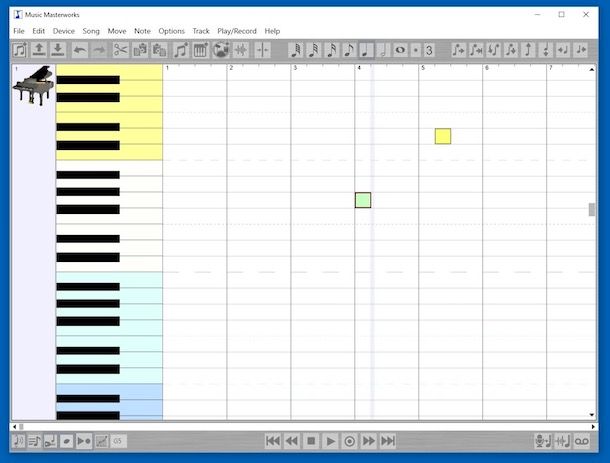
Music MasterWorks è uno dei più apprezzati programmi per comporre musica professionali. È dotato di una comoda interfaccia utente con spartiti dinamici attraverso la quale i professionisti del settore possono creare, riprodurre, modificare e stampare la propria musica. Il software è solo per Windows ed è a pagamento, ma è disponibile in una versione di prova gratuita (quella che ho usato io per redigere questo passo) che permette di testarne le funzionalità per un periodo di 35 giorni. Purtroppo è solo in lingua inglese.
Per usare il programma, collegati al relativo sito Web e clicca sul collegamento Download the free full version now, in modo da avviare il download di Music MasterWorks sul computer.
A scaricamento ultimato, apri il file .exe ottenuto e, nella finestra che vedi comparire sul desktop, clicca sui pulsanti Esegui, poi su Si e successivamente pigia su Next. Seleziona la voce I accept the agreement e clicca ancora su Next per tre volte di fila, poi su Install e per concludere premi su Finish.
Ora che visualizzi la finestra del programma sul desktop, potrai iniziare a comporre i tuoi brani cliccando su Open a new song e compilando poi lo spartito visualizzato al centro dello schermo, cliccando nei punti in cui vuoi inserire le note. Nella parte in alto della finestra trovi invece la barra degli strumenti per selezionare il tipo di nota, cambiare lo strumento usato ecc.
Nella parte in basso della finestra ci sono i pulsanti per registrare, riprodurre il brano, andare avanti, indietro ecc., mentre in alto c’è la barra dei menu per editare, salvare e compiere varie altre operazioni sullo spartito.
Programmi per comporre musica: Android e iOS/iPadOS
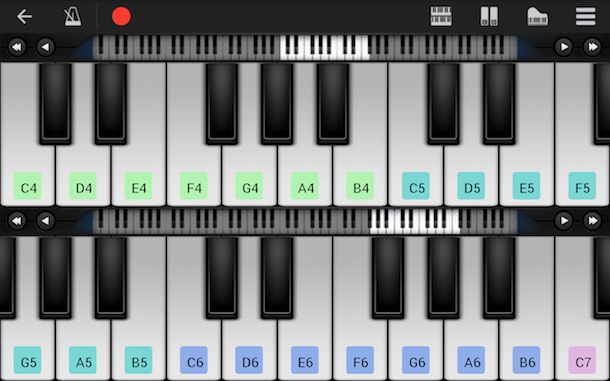
Come anticipato in apertura, oltre ai tradizionali programmi per musica esistono anche diverse app per smartphone e tablet Android e per iOS/iPadOS che puoi valutare di impiegare per realizzare le tue creazioni musicali in mobilità. Se la cosa ti interessa, ho provveduto a stilare per te un elenco di quelle che ritengo essere le migri soluzioni della categoria, lo trovi qui di seguito.
- Caustic 3 (Android/iOS/iPadOS) — “gettonatissima” app per quel che concerne la composizione di musica in mobilità. Integra un ampio set di strumenti in grado di soddisfare un po’ tutti i gusti. Per Android è gratis (per sbloccare tutte le funzioni occorre però acquistare la Unlock Key, al prezzo di 6,99 euro), mentre per iPhone e iPad è a pagamento (costa 10,99 euro).
- Audio Evolution Mobile (Android/iOS/iPadOS) — in soldi è uno studio di registrazione di livello professionale in miniatura. È un’app perfetta per registrare in multitraccia gli strumenti esterni e i suoni importati posso poi essere modificati con le varie opzioni e gli effetti disponibili. È a pagamento (su Android costa 8,99 euro, mentre su iOS/iPadOS costa 10,99 euro).
- Walk Band (Android) — app gratuita che consente di suonare piano, batterie, tamburi e chitarra per comporre musica propria anche senza essere degli esperti del settore. Da notare che propone acquisti in-app (al costo base di 75 cent.) per sbloccare funzioni aggiuntive.
- GarageBand (iOS/iPadOS) — ha davvero bisogno di presentazioni? È praticamente la più potente e rinomata app di casa Apple per realizzare musica su iPhone e iPad (a dire il vero è disponibile anche sotto forma di software per computer, di cui ti ho parlato in dettaglio nella mia guida su come usare GarageBand). È gratis, mette a disposizione degli utenti tantissimi strumenti d’ogni genere e offre altresì l’opportunità di usare le Live Loops per creare musica in maniera semplicissima.
Per maggiori dettagli riguardo le app di cui sopra e per conoscere altre, puoi fare riferimento al mio tutorial dedicato specificamente alle app per creare musica e al mio post sulle app per creare basi musicali.

Autore
Salvatore Aranzulla
Salvatore Aranzulla è il blogger e divulgatore informatico più letto in Italia. Noto per aver scoperto delle vulnerabilità nei siti di Google e Microsoft. Collabora con riviste di informatica e cura la rubrica tecnologica del quotidiano Il Messaggero. È il fondatore di Aranzulla.it, uno dei trenta siti più visitati d'Italia, nel quale risponde con semplicità a migliaia di dubbi di tipo informatico. Ha pubblicato per Mondadori e Mondadori Informatica.






